下载的字体怎么安装到电脑上 下载的字体如何安装到电脑
更新时间:2023-06-16 15:55:37作者:jiang
下载的字体怎么安装到电脑上,现如今网络上有许多各式各样的字体供我们使用,但有些时候我们需要下载自己喜欢的字体并将其安装到电脑上。那么如何将下载的字体安装到电脑上呢?在本文中我们将介绍几种简单易行的方法,让您在几步之内就能完成字体的安装。无论您是想装修电脑桌面、美化PPT、还是添加艺术元素到照片中,都离不开字体的运用。让我们一起来学习如何安装字体,让我们的电脑更加出彩!
下载的字体如何安装到电脑
操作方法:
1.第一种方法我们是先点桌面的开始键,出现如图,选择“控制面板”;
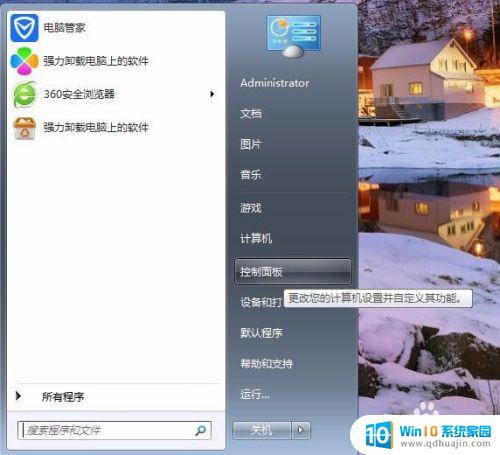
2.在控制面板界面选择“外观和个性化”选项;
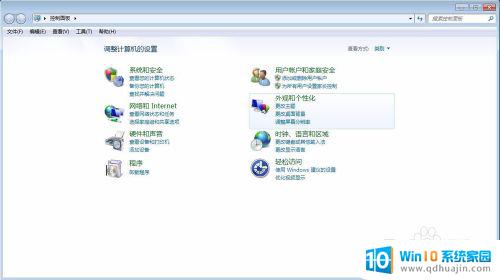
3.点击进去后选择“字体”选项;
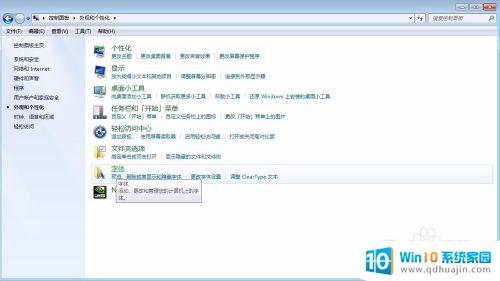
4.选择“字体”选项后出现如下图界面芬科,将字体文泛截醒件粘贴进来刷新一下就可以了;
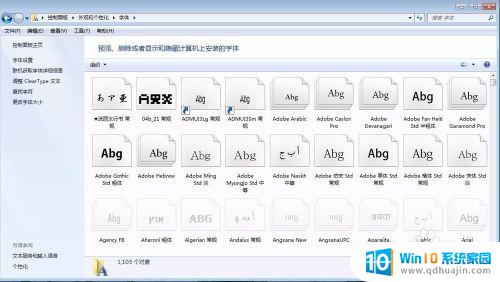
5.另一种方法就是:桌面选择“计算机”;
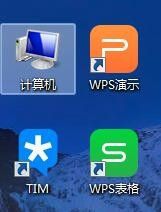
6.点击进去选择“本地磁盘耻倘C”;

7.选择“windows”;

8.选择“Fonts”(文件夹有一个“A”字的);
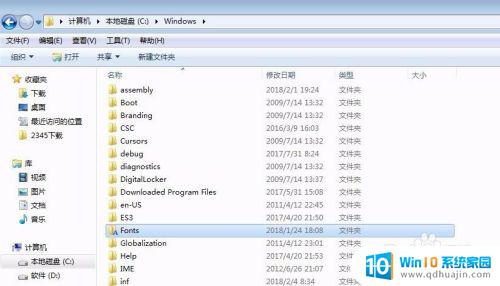
9.将字体文件粘贴进来,刷新就OK安装好了,就可以将界面关掉了!
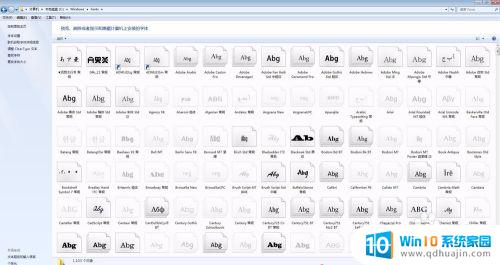
最后,我们需要确保在安装字体前关闭所有的软件程序,并重新启动电脑,以确保安装字体后所有的程序可以使用新的字体。安装字体可以让我们的文本和设计在视觉上更加优美,同时也能够为我们的电脑增加更多的字体选择。感谢您的阅读!





